Kaip pašalinti paieškos raktą jūsų "Chromebook"

" "Chromebook" kompiuteriai turi šiek tiek kitokį raktą nei dauguma klaviatūrų. Jei esate tokio tipo žmogus, kuris mėgsta šaukti internete, paieškos klavišas, kuris yra toje pačioje vietoje, kuriame paprastai randate "Caps Lock" raktą, iš tiesų gali išmesti jus iš jūsų žaidimo. Nėra nieko panašaus į "Google" paieškos vidurio skambesį.
Bet jei jūs to nepadarėte, turime gerų naujienų: galite pakeisti paieškos kodą. Tiesą sakant, jūs neturite pakeisti jį į Caps Lock. Yra keletas galimų variantų. Taigi, įeikime į jį.
Pirmas dalykas, kurį norėtumėte padaryti, yra patekti į "Chrome" OS nustatymų meniu. Apatiniame dešiniajame kampe spustelėkite būsenos dėkle ir spustelėkite "Nustatymai".
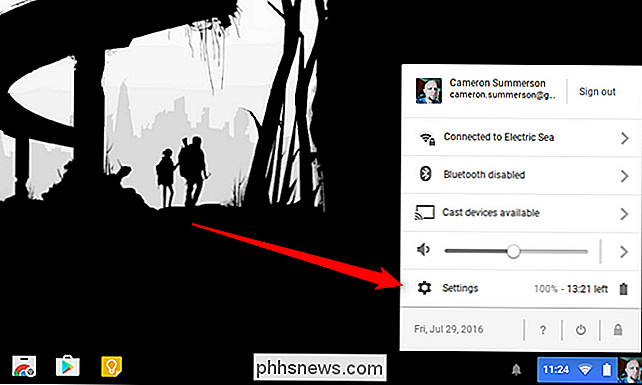
Meniu Nustatymai ieškokite skyriuje "Įrenginys", čia rasite mygtuką, kuriame yra "Klaviatūros nustatymai". Eik į priekį ir spustelėkite blogą berniuką.
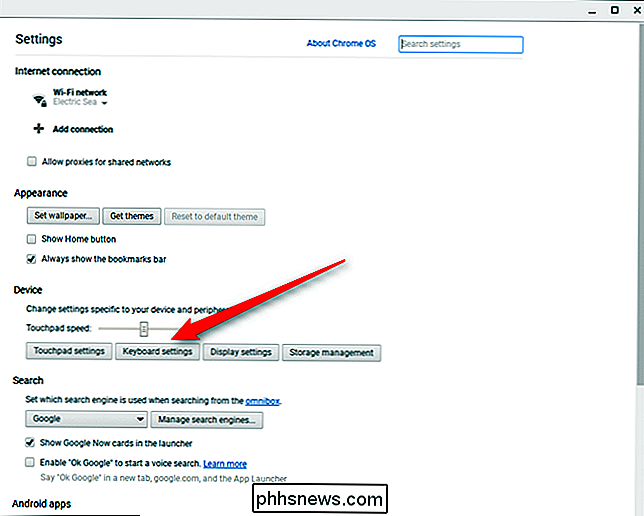
Pirmoji galimybė yra "Ieškoti", išskleidžiamajame meniu pateikiamos kelios parinktys, kurias galima naudoti vietoje paieškos. Tačiau dauguma žmonių norės šokinėti "Caps Lock", nes tai tikrai jausminga. Bet eik į priekį - pabandykite tai kaip backspace arba escape klavišą. Kas žino, galbūt jums patiks.
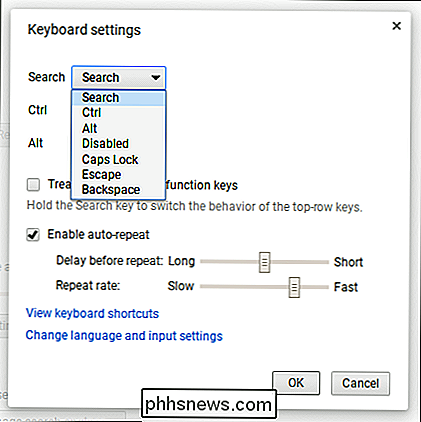
Tai gana daug. Jei norite jį pakeisti, dabar jūs žinote, kaip tai padaryti. Ir žinojimas yra pusė mūšio.

Kaip tapti "Windows Insider" ir išbandyti naujas "Windows 10" savybes
"Windows 10" buvo išleistas į platesnį pasaulį, tačiau "Windows Insider" programa tęsiasi. Testeriai gaus prieigą prie naujų "Windows" funkcijų prieš visus kitus, taip pat, kaip "Windows" vidiniai asmenys galėtų naudoti "Windows 10" keletą mėnesių, kol likusį pasaulį gavo. Jei turite "Windows 10" kompiuterį, galite pasirinkti "Windows" vidinę programą gauti peržiūros įrašus.

Kas yra "suderinamumo režimas" "Microsoft Office"?
Kai atidarote senesnėje Microsoft Word, Excel ar PowerPoint versijoje sukurtą dokumentą šiuolaikinėje "Office" versijoje, galite pamatyti "Suderinamumo režimas" pasirodys po pavadinimo, esančio antraštės juostoje. Tai pakeičia dokumento pateikimo būdą ir neleidžia jums naudotis šiuolaikinėmis funkcijomis.



